Windows には、OS がパフォーマンス ベースのログを収集できるようにするログ システムが組み込まれています。これらのログは、さまざまな動作条件下で Windows で何が起こっているかを調べる診断に役立ちます。これらのログはすべてフォルダーに保存され、ユーザーには表示されません。この投稿では、PerfLogs フォルダー。
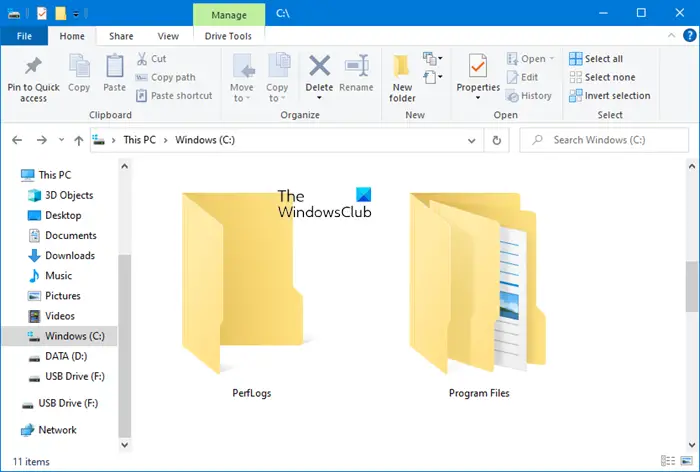
Windows 11/10のPerfLogsフォルダー
パーフロッグ、略称パフォーマンスログは、システムの問題やパフォーマンス関連のレポートを含むすべてのログ ファイルを Windows が保存する OS 生成のフォルダーです。分析に役立つその他のマトリックス。フォルダーはルート ディレクトリ (%SYSTEMDRIVE%\PerfLogs)、OS はインストールされていますが、非表示になっており、アクセスするには管理者権限が必要です。
これらのファイルを理解できる方法で読みたい場合は、パフォーマンスモニターツールWindows 11/10で利用可能です。このツールは、PerfLog からログ ファイルを取得し、より適切なビューを提供します。このツールを使用して診断を実行することもできます。
- [スタート] メニューに「パフォーマンス モニター」と入力して開きます
- [データ コレクター セット] > [ユーザー定義] を展開し、それを右クリックします
- [新規] > [データ コレクター セット] を選択します。
- ウィザードに従って、事前定義されたテンプレートから選択できます
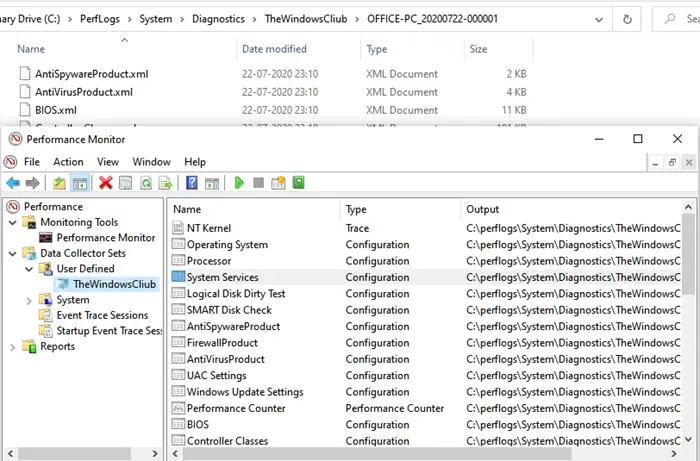
完了したら、データ収集を開始すると、PerfLogs フォルダーに保存されるデータのキャプチャが即座に開始されます。フォルダー内を手動で移動すると、次のパスにログが見つかります。
C:\PerfLogs\System\Diagnostics\<Data Collector Set Name>\ComputerName_Date-000001
がありますレポート.htmlこのフォルダー内のファイルは、任意のブラウザーで開くことができ、わかりやすい視覚的な形式でパフォーマンス ログ ファイルの概要を確認できます。
PerfLogs フォルダーは削除しても安全ですか?
これらはログ ファイルのみであるため、フォルダーを自由に削除しても安全です。ただし、フォルダーを削除するたびに、OS によって自動生成されます。ログ ファイルに時間がかかりすぎる場合は、ログ ファイルを削除して領域を空けることができますが、問題が頻繁に発生する場合は、フォルダを移動することをお勧めします。
これまで見てきたことから、再配置は完全には機能せず、Windows は依然として PerfLogs フォルダーを生成する可能性があります。フォルダーはそのままにしておくのが最善であり、害はありません。 with では、サイズの小さいテキスト ファイルのみが保持されます。
Perflogs フォルダーについて理解していただけたでしょうか。






![VirtualBox でディスク サイズを増やす方法 [ガイド]](https://rele.work/tech/hayato/wp-content/uploads/2024/03/change-disk-size.png)